CAD是目前使用广泛的电脑辅助设计软件,软件中有许多强大的功能,其中的绘制切线功能不太常用,但其操作有一定的代表性。绘制一个圆的切线并不难,但是CAD两个圆的公切线怎么画?这看起来可能很的复杂,但是软件中有许多快捷的功能可以帮助我们轻松做到,下面来告诉大家这些工具的使用吧!
方法/步骤
第1步
首先,我们点击直线命令(快捷命令l)。
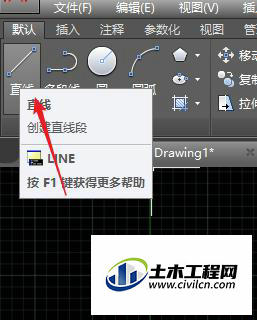
第2步
接下来我们在制定第一个点坐标中输入tan,也就是递延切线的命令,回车,然后指定圆上任意一点。
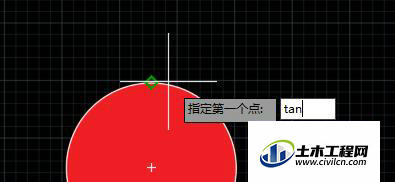

第3步
这时候我们点击鼠标右键,选择捕捉替代中的切点。
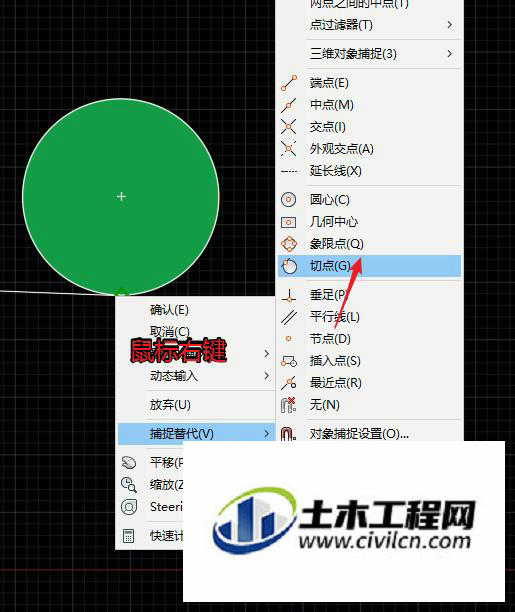
第4步
然后在第二个圆中任意位置选择,会自动定位到切点,一条公切线就绘制完成了。
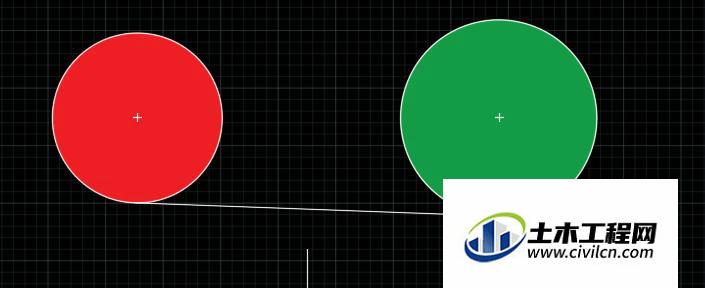
第5步
两个大小不等分开的圆是有四条公切线的,利用这个方式我们可以一一画出来,非常方便,希望能够对大家有帮助。
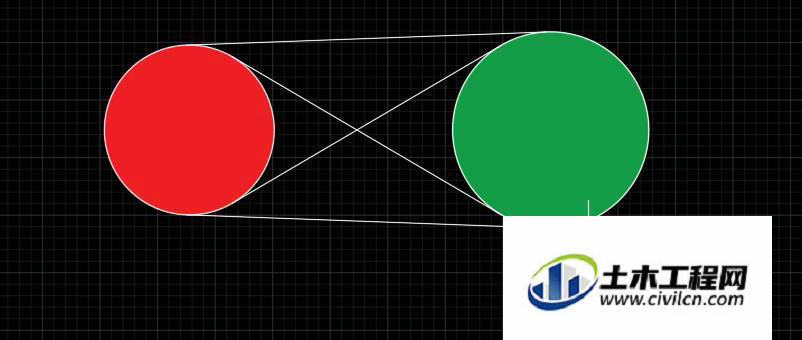
温馨提示:
以上就是关于“CAD中如何绘制两个圆的公切线?”的方法,还不太熟悉的朋友多多练习,关注我们,帮你解决更多难题!
